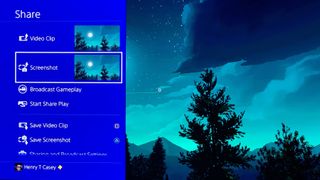Yaklaşık 5 yıldır PlayStation 4 sahibiyim , ancak oyunumun ekran görüntülerini nadiren alırdım. Ne yazık ki bunun nedeni aktivite yakalamaya olan ilgim değildi -- sadece bunun ne kadar kolay olduğunun farkında değildim.
Keşfimi Tom's Guide ofisine getirdiğimde öğrendiğim gibi, bu haber ya sürpriz olacak ya da eski şapka olacak. Bir iş arkadaşım biraz şaşkındı çünkü "PS4 bunu ilk ekran görüntüsünü aldığınızda açıklıyor", ben de "İnsanların bu istemleri gerçekten okuduğunu sanmıyorum" diyerek yanıtladım.
Bu yüzden, benim gibi, PS4'ünüz bunu size ilk kez açıklamaya çalıştığında sistem öğretici menülerine tıkladıysanız, benim hatamdan ders alın. Bu numarayla, süreçteki 3 tıklamadan 2'sini kestim ve süreci oyunum için daha az kesintiye uğrattım.
Aşağıdaki talimatları yerine getirdikten sonra, artık her bir Paylaş düğmesi tıklaması sizi nasıl devam edeceğinize ilişkin seçeneklerin sunulduğu bir menüye çekmez. Öncelikle, Easy Screenshots modu, hareketsiz fotoğraf çekmeyi ve daha sonra kullanmayı tercih edenler ve oyunlarına geri dönmek isteyenler için yapılmıştır. Bu değişikliği yapmadan da Share butonuna uzun basarak hızlı ekran görüntüsü alabilirsiniz.
1. Ana ekrandan Ayarlar'ı seçin.
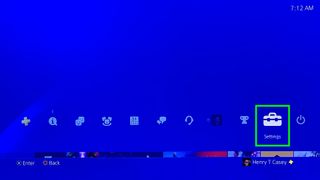
2. Paylaşım ve Yayınlar'ı seçin.
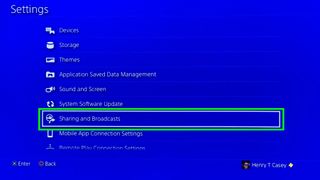
3. PAYLAŞ Düğme Kontrol Türünü seçin.
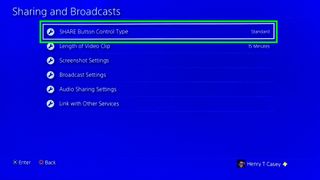
4. Kolay Ekran Görüntüleri'ni seçin.
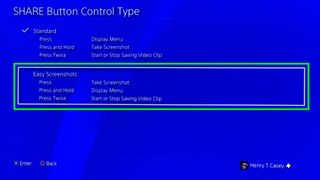
Ekran görüntüsü ayarlarınızı optimize ettiniz!

- PS4 ve Xbox One: Sizin İçin Hangi Konsol Doğru? (yeni sekmede açılır)
- En İyi PS4 Oyunları 2019 (yeni sekmede açılır)
- PS5: Çıkış Tarihi, Fiyat, Özellikler, Oyunlar ve Daha Fazlası (yeni sekmede açılır)